Скриването и разкриването на работни листове в Excel е проста задача.
Можете да скриете работен лист и потребителят няма да го види, когато отвори работната книга. Те обаче могат лесно да покажат работния лист, ако искат (както ще видим по -късно в този урок).
Но какво, ако не искате те да могат да разкриват работния лист (и).
За да направите това, трябва да предприемете няколко допълнителни стъпки, за да сте сигурни, че работните листове са „много скрити“ (също обхванати по -късно в този урок).
Нека да видим как да скрием работен лист в Excel, така че да може лесно да бъде скрит или не може да бъде скрит.
Редовен начин за скриване на работен лист в Excel
Можете да използвате стъпките по -долу, за да скриете работен лист в Excel:
- Щракнете с десния бутон върху раздела на листа, който искате да скриете.
- Кликнете върху Скриване.

Това незабавно ще скрие работния лист и няма да го видите в работната книга. Тази настройка остава непокътната, когато запишете работната книга и я отворите отново или я изпратите на друг.
ПРА СЪВЕТ: За да скриете няколко листа наведнъж, задръжте клавиша Control и след това изберете разделите на листа (които искате да скриете) един по един. След като изберете, щракнете с десния бутон върху някой от избраните раздели и кликнете върху „Скриване“. Това ще скрие всички работни листове наведнъж.
Въпреки че този метод скрива работния лист, е изключително лесно да разкриете и тези работни листове.
Ето стъпките за разкриване на работен лист в Excel:
- Щракнете с десния бутон върху някой от съществуващите раздели.
- Кликнете върху Unhide.

- В диалоговия прозорец Unhide изберете листа, който искате да скриете.
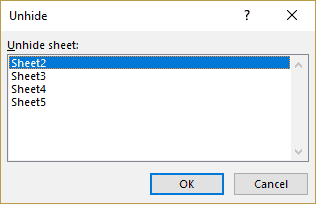
- Щракнете върху OK.
Това незабавно ще направи листа видим в работната книга.
Имайте предвид, че можете да показвате само един лист наведнъж. За да покажете няколко листа, трябва да повторите горните стъпки, за да разкриете всеки работен лист. Алтернативно, можете да използвате макро код, за да разкриете всички работни листове наведнъж.
Въпреки че този метод работи в повечето случаи, той наистина не помага, ако искате да скриете работните листове, така че вашият клиент или колега (или всеки, с когото споделяте работната книга) да не може да ги покаже и прегледа.
Всичко, което трябва да направят, е да щракнете с десния бутон върху някой от разделите и те ще видят какви всички работни листове са скрити (и лесно ще ги скрият).
Нека да видим как наистина можете да скриете работен лист, така че да не може да бъде скрит (поне не толкова лесно).
Скрийте работен лист, така че да не може да бъде скрит
Ето стъпките за скриване на работен лист, така че да не може да бъде скрит:
- Щракнете с десния бутон върху някой от разделите на работния лист.
- Кликнете върху Преглед на кода.

- В VB Editor, в изследователя на проекти във VB Editor, изберете работния лист, който искате да скриете.

- Когато листът е избран, щракнете върху иконата Свойства в лентата с инструменти (или използвайте клавишната комбинация F4).

- В прозореца Свойства, който се отваря, изберете падащото меню пред опцията „Видимо“.

- Изберете „2 - xlSheetVeryHidden“.

- Затворете редактора на VB.
Сега ще забележите, че листът е скрит.
Когато щракнете с десния бутон върху някой от разделите, няма да го видите в списъка със скрити листове, които можете да скриете.
Безопасен ли е този метод? - НЕ!
Този метод работи, тъй като потребителят не може да види скрития лист в списъка с листове, които той/тя може да покаже.
Но това не означава, че листът не може да бъде скрит.
Разкрийте лист, който е „Много скрит“
Ето стъпките за разкриване на лист, който е „Много скрит“:
- Щракнете с десния бутон върху някой от съществуващите раздели.
- Кликнете върху Преглед на кода.

- В редактора на VB щракнете върху името на листа, което искате да скриете (то ще бъде достъпно в изследователя на проекта като част от обектите на работната книга).

- Ако панелът със свойства не се вижда, щракнете върху иконата Свойства в лентата с инструменти (или използвайте клавишната комбинация F4).

- В прозореца Свойства променете свойството Visible от „2 - xlSheetVeryHidden“ на „-1 - xlSheetVisible“.

- Затворете редактора на VB.
Това ще покаже работния лист и той ще бъде видим в работната книга.
Скриване/показване на работни листове с помощта на VBA
Ако имате много работни листове, които трябва да скриете/покажете, това може да отнеме много време.
Използването на прост VBA код може да автоматизира тази задача вместо вас.
Скриване на всички работни листове с помощта на VBA
По -долу е кодът VBA, който ще скрие всички работни листове, освен текущия/активния работен лист:
„Този макрос ще скрие целия работен лист, с изключение на активния лист Sub HideAllExceptActiveSheet () Dim ws като работен лист за всеки ws в ThisWorkbook.Worksheets Ако ws.Name ActiveSheet.Name Тогава ws.Visible = xlSheetHidden Следващ ws Краен под
Горният код би скрил целия работен лист, с изключение на активния лист. Това обаче ще го скрие, за да може лесно да се скрие (имайте предвид, че свойството ws.Visible е зададено на xlSheetHidden).
Ако искате да скриете листовете, така че да не могат да бъдат скрити, използвайте кода по -долу:
„Този макрос ще скрие целия работен лист, с изключение на активния лист Sub HideAllExcetActiveSheet () Dim ws като работен лист за всеки ws в ThisWorkbook.Worksheets Ако ws.Name ActiveSheet.Name Тогава ws.Visible = xlSheetVeryHidden Следващ ws End Sub
Единствената промяна, която направихме тук, е да направим ws.Видим Имот xlSheetVeryHidden.
Покажете всички работни листове с помощта на VBA
По -долу е кодът, който ще покаже всички скрити работни листове в работната книга.
„Този код ще покаже всички листове в работната книга Sub UnhideAllWoksheets () Затъмнете ws като работен лист за всеки ws в ThisWorkbook. Работни листове ws.Visible = xlSheetVisible Следващ ws End Sub
Използвайки този код, ние просто преминаваме през всеки работен лист един по един и правим ws.Видим собственост равна на xlSheetVisible.
Къде да сложа кода?
По -долу са стъпките за поставяне на кода в редактора на VB:
- Кликнете върху раздела Разработчик.

- Кликнете върху иконата Visual Basic (или използвайте клавишната комбинация - ALT + F11).

- В редактора на VB щракнете с десния бутон върху някой от обектите на работната книга.
- Отидете на Вмъкване и изберете Модул. Това ще вмъкне нов модул в работната книга.

- Щракнете двукратно върху иконата на модула и копирайте и поставете кода в прозореца с код на модула.

Сега можете да присвоите макроса на форма или да го стартирате от раздела Разработчик. Можете да прочетете повече за различните начини за стартиране на макрос в Excel тук.
Имайте предвид, че не е необходимо да поставяте нов модул за всеки код. Можете да имате един единствен модул и да имате множество VBA макро кодове в него.








